「Wiiのコントローラーを、パソコンで使えるようにするアダプター」を以前紹介しました。
その時にも軽く紹介したのですが、Wiiヌンチャクも接続することが可能です。
Wiiヌンチャクで動画プレイヤーを操作してみました。
目次
商品情報
Wiiコントローラーがパソコンで使えるアダプターです。
クラシックコントローラーだけではなく、Wiiヌンチャクも動作します。

このアダプターの記事は以下より。
今回はこのアダプター+Wiiヌンチャクで、動作プレーヤーやサービスを操作します。
Wiiヌンチャクをどうやって活用する?
使用する場面は?
動画をパソコンで見ている時、他の作業も同時に行っていると、数十秒見逃してしまう事が多々あります。
そういった時に、素早く数秒~数十秒巻き戻します。
その巻き戻し方法は
・マウスでシークバーを動かす
・キーボードの十字キーの←で時間を戻す
が主な方法です。
この「十字キーの←」の巻き戻し操作をWiiヌンチャクで行います。
使用する状況は?
実際に私が行っていた方法です。
①パソコンデスク(キーボード)から少し離れて、ダラッと動画を見ている時
私の最近の1ヶ月の過ごし方です。
AmazonPrimeに登録し、プライムビデオを見まくっていました。
その時にずっとWiiヌンチャクで操作していました。
詳細は後ほど。
②右肩の肩こりでマウスを持つのがしんどくなった時
これは何度もあります。
ずっっっとマウスを操作していると、右肩が肩こりになりまして。
更に続けていると、偏頭痛まで発生する事態になりました。
右手に負担は掛けられない場面で、Wiiヌンチャクをマウスと同じ操作が出来るようにして使用していました。
このように、設定次第でWiiヌンチャクは活用が可能です。
Wiiヌンチャクの使用方法
PCへ接続


↓合体!


スティック、ボタン2つの構成です。
ホイール無しマウスと同じ数ですね。
パソコンに挿して認識させます。
PC用コントローラー扱いとなります。
設定
認識させた後、「JoyToKey」などのパッド入力をキーボード/マウスに変換させるソフトを導入します。
今回は動画プレーヤーの操作が目的。
色々考えましたが。以下に落ち着きました。
・スティック
左右 を キーボードの←→ に設定
上下設定 は誤爆するので無し。
・ボタン
ボタン1 を スペースキー に設定
ボタン2 を スペースキー に設定
押し間違いを防ぐ為、どちらも同じにしました。
これだけです。
どの動画プレーヤー/サービスで動作する?
①アマゾンプライムビデオ
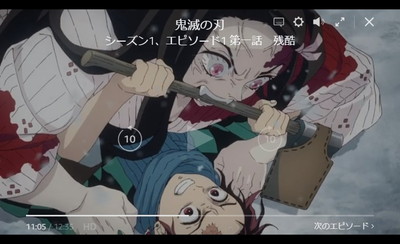
鬼滅の刃見てました。
Amazonプライムビデオ無料体験!
アマゾンプライムビデオは、
ブラウザで再生中も、キーボードの←→で10秒スキップが可能です。
「見えてる”10秒スキップボタン”をマウスで押せばいいじゃない」
と思うでしょう。
しかし、←→操作のほうが圧倒的に早いんです。
そして、30秒40秒と戻したいときは、この”10秒スキップボタン”を連打する必要があります。
この時、タイミングよく押さないと動画が一時停止になっちゃうんです。
ここでWiiヌンチャクによる←→操作は大活躍しました。
一時停止もボタンを押せば動作します。
②POTプレーヤー/GOMプレーヤー
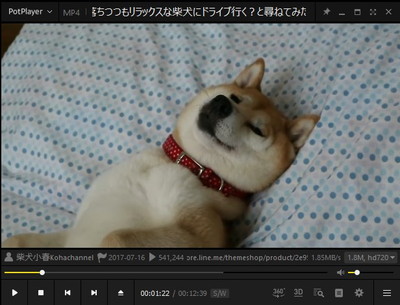
最近、柴犬動画がマイブームです。
ローカルにインストールする、動画プレーヤーです。
最近YoutubeなどのURLを、プレーヤーにドラッグするだけで直接再生できることに気づきました。
動画をどんどん放り込んでいくだけで、プレイリストが出来て連続再生出来るので、非常に便利です。
これらのプレーヤーも、←→で設定した時間だけスキップすることが出来ます。
ここでもWiiヌンチャクによる←→操作が使用できます。
GOMプレーヤーは最近広告出過ぎなので引退させました。
POTプレーヤーは、GOMで出来たことがほぼ全部出来ているので重宝してます。
③NNDD

そうですね!
ニコニコ動画を再生するソフトです。
こちらも色々不具合はありますが、動画をライブラリ化して連続再生できるので重宝してます。
このプレーヤーもWiiヌンチャクで←→操作、ボタン操作が可能です。
最後に
いかがでしたでしょうか。
こればっかりは、試してみないとわからないです。
Wiiはもう2世代も前のハードですが、かなりの数が世に出回っているので、その資産を活用できるのは大きいです。
個人的にはWii変換アダプターを確保していたほうが良いのではないかと…。

まあ私は2個確保してるんですけど。
私の購入したキッカケは偏頭痛だったので、従来の目的以外でも何かと使用できると思います。



